
V tomto tutoriálu vám ukážeme, jak nainstalovat Gallery3 na Ubuntu 14.04. Pro ty z vás, kteří to nevěděli, Gallery3 je open source webová aplikace pro sdílení fotografií, založená na PHP a MySQL. Galerie 3 má intuitivní administraci správy fotografií a můžete ji používat na svém vlastním webu bez ohledu na to, zda provozujete malý osobní web nebo velký komunitní portál.
Tento článek předpokládá, že máte alespoň základní znalosti Linuxu, víte, jak používat shell, a co je nejdůležitější, hostujete svůj web na vlastním VPS. Instalace je poměrně jednoduchá a předpokládá, že běží v účtu root, pokud ne, možná budete muset přidat 'sudo ‘ k příkazům pro získání oprávnění root. Ukážu vám krok za krokem instalaci Galerie3 na server Ubuntu 14.04.
Předpoklady
- Server s jedním z následujících operačních systémů:Ubuntu 14.04 a jakýkoli jiný založený na Debianu.
- Abyste předešli případným problémům, doporučujeme použít novou instalaci operačního systému.
- Přístup SSH k serveru (nebo stačí otevřít Terminál, pokud jste na počítači).
uživatel sudo bez rootnebo přístup kuživateli root. Doporučujeme jednat jakonerootový uživatel sudo, protože však můžete poškodit svůj systém, pokud nebudete při jednání jako root opatrní.
Instalovat Gallery3 na Ubuntu 14.04
Krok 1. Nejprve se ujistěte, že jsou všechny balíčky aktuální.
apt-get update apt-get upgrade
Krok 2. Nainstalujte server LAMP a přidejte některá rozšíření PHP.
sudo apt-get install apache2 sudo apt-get install mysql-server sudo apt-get install php5 php5-cli php5-gd php5-common php5-mysql php5-mbstring
Dále upravte svůj konfigurační soubor PHP a nastavte následující:
### nano /etc/php5/apache2/php.ini short_open_tag = On
Spustit službu Webový server Apache a MySQL také umožňují její spuštění při spuštění serveru:
/etc/init.d/apache2 start /etc/init.d/mysql start
Krok 3. Nakonfigurujte databázi MySQL pro Gallery3.
Ve výchozím nastavení není MySQL zesílená. MySQL můžete zabezpečit pomocí mysql_secure_installation skript. měli byste si pozorně přečíst každý krok níže, který nastaví heslo uživatele root, odstraní anonymní uživatele, zakáže vzdálené přihlášení uživatele root a odstraní testovací databázi a přístup k zabezpečené MySQL.
mysql_secure_installation
Dále se budeme muset přihlásit do konzole MySQL a vytvořit databázi pro Gallery3. Spusťte následující příkaz:
mysql -u root -p
Toto vás vyzve k zadání hesla, takže zadejte heslo kořenového adresáře MySQL a stiskněte Enter. Jakmile se přihlásíte ke svému databázovému serveru, musíte vytvořit databázi pro software Gallery3:
mysql> CREATE DATABASE gallery3; mysql> GRANT ALL ON gallery3.* TO gallery3@localhost IDENTIFIED BY '54YfQndxln'; mysql> \q
Krok 4. Nainstalujte Galerii3.
Stáhněte si nejnovější stabilní verzi Gallery3, v době psaní tohoto článku je to verze 3.0.9:
wget -O /tmp/gallery3.zip http://downloads.sourceforge.net/project/gallery/gallery3/3.0.9/gallery-3.0.9.zip unzip -d /var/www/html /tmp/gallery3.zip cd /var/www/html/gallery3 chown www-data: -R ../gallery3/
Krok 5. Přístup do Galerie3.
Gallery3 bude ve výchozím nastavení k dispozici na portu HTTP 80. Otevřete svůj oblíbený prohlížeč a přejděte na http://vase-domena.com/gallery3 nebo http://ip-vaseho-serveru/galerie3 a dokončete požadované kroky k dokončení instalace. Pokud používáte firewall, otevřete port 80, abyste umožnili přístup k ovládacímu panelu.
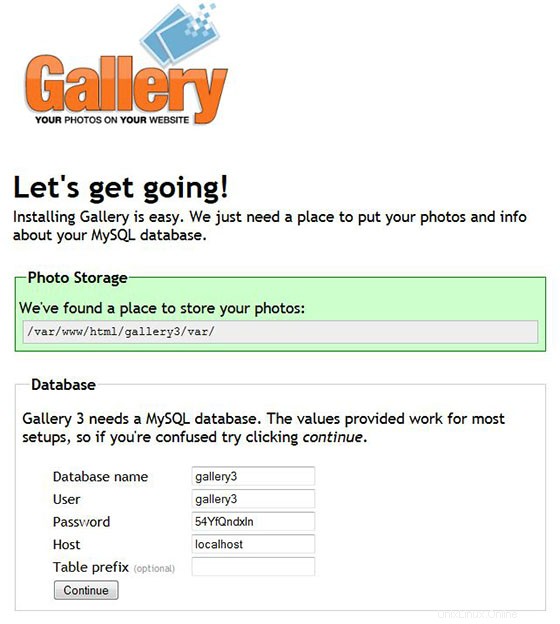
Blahopřejeme! Úspěšně jste nainstalovali Gallery3. Děkujeme, že jste použili tento návod k instalaci Gallery3 v systému Ubuntu 14.04. Pro další nápovědu nebo užitečné informace vám doporučujeme navštívit oficiální web Gallery3.
P>